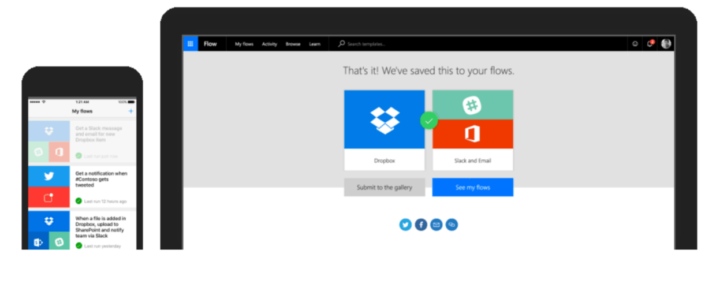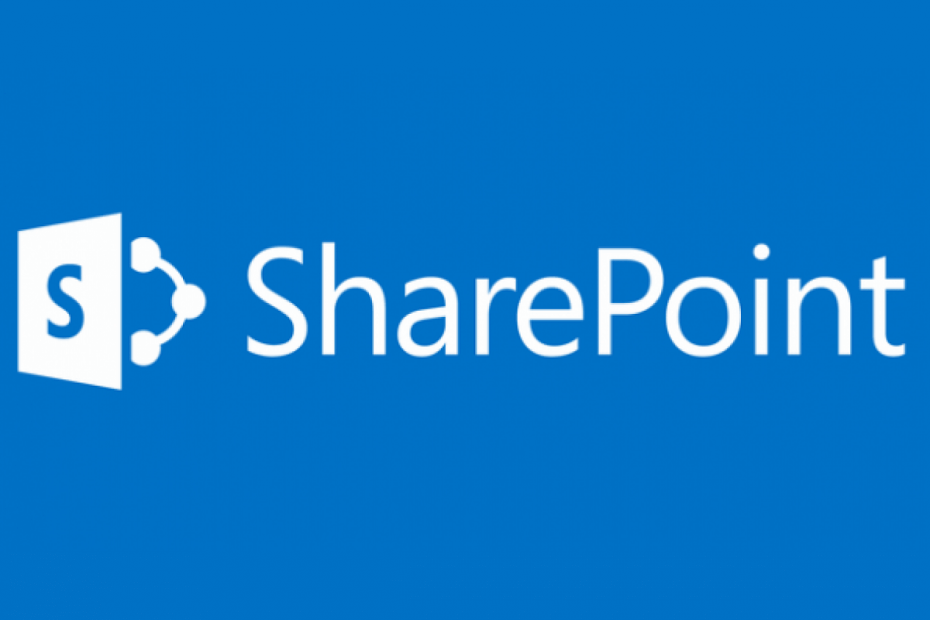
Ta programska oprema bo zagotovila, da bodo vaši gonilniki delovali in vas tako varovala pred pogostimi napakami računalnika in okvaro strojne opreme. Preverite vse svoje voznike zdaj v treh preprostih korakih:
- Prenesite DriverFix (preverjena datoteka za prenos).
- Kliknite Zaženite optično branje najti vse problematične gonilnike.
- Kliknite Posodobi gonilnike da dobite nove različice in se izognete sistemskim okvaram.
- DriverFix je prenesel 0 bralci ta mesec.
Če ste del delovnega okolja, obstaja več aplikacij, ki jih najverjetneje poznate. Ena od teh aplikacij je Microsoft SharePoint, odlična platforma za shranjevanje in sodelovanje pri dokumentih in vsebinah.
Ker SharePoint obravnava bolj ali manj zapletene poslovne procese, zagotavljanje določenega poteka dela omogoča učinkovitejše ravnanje z vsemi vgrajenimi projekti.
Na srečo je Microsoft izdal novo aplikacijo kot del zbirke Microsoft 365 Suite, imenovano Microsoft Flow.
Seveda tudi Microsoft Flow ni brez lastnih napak, kot jih imajo uporabniki poročal da so pri uporabi občasno naleteli na napake:
Poskušam zapolniti besedilno predlogo, ko se Word ustvari in shrani v mojo Sharepoint, nato pa, ko odprem datoteko, ki jo da meni napaka - »Žal tega dokumenta ni mogoče odpreti za urejanje.« Tako tok ne uspe pri naslednji dejavnosti za Pretvori Wordov dokument v PDF.
Očitno vse skupaj izhaja iz tega, da uporabniki ne morejo odpirati in urejati dokumentov, ki so že v Sharepointu.
Kako lahko odprem dokumente za urejanje v SharePointu?
1. Prepričajte se, da imate ustrezna dovoljenja
Pred vsemi drugimi se prepričajte, da imate pravico do urejanja datoteke.
Če na primer pripadate delovni skupini in jo je nekdo drug naložil v SharePoint, se prepričajte, da imate dodeljene vse pravice dostopa in urejanja.
2. Prepričajte se, da je datoteko mogoče urejati, tudi če ni v SharePointu
Poleg tega poskrbite, da datoteka ni označena kot samo za branje, saj je tovrstne datoteke mogoče samo gledati, ne pa tudi urejati. V nekaterih skrajnih primerih do datotek samo za branje sploh ni mogoče dostopati.
3. Prepričajte se, da Flow uporabljate pravilno
Tok je napolnjen z ukazi in dejanji, ki jih je treba pravilno uporabiti za vsak korak, da lahko pravilno deluje. Preglejte dokumentacijo Flow in se prepričajte, da ste izvedli pravilne korake.
Poleg tega se prepričajte, da tok lahko podpira vse, kar želite storiti.
V zgoraj predstavljenem primeru mora pretvorba programa Word Document v PDF uporabiti datoteko Browse (Brskanje po datoteki), kar uporabnik ni storil. V trenutnem stanju Flow ne podpira dinamične vsebine in izraza za konfiguriranje poti do datoteke.
Če sledite tem korakom, se lahko izognete napakam pri urejanju datotek v SharePointu.
Vam je naš članek pomagal rešiti težavo? Sporočite nam v spodnjem oddelku za komentarje.
POVEZANI IZDELKI, KI JIH MORATE OGLEDATI:
- Prišlo je do napake Flow se bo zdaj zaustavil na HP-jevem računalniku [FIX]
- Microsoft Flow končno doseže Windows 10 Mobile
- OneDrive in SharePoint zdaj ponujata vgrajeno podporo za datoteke AutoCAD